Cần làm gì khi máy giặt Electrolux báo lỗi E-54? https://appongtho.vn/may-giat-electrolux-bao-loi-e54-tin-hieu-cap-dien-cho-motor Máy giặt Electrolux của bạn đang gặp lỗi E-54? Hướng dẫn quy trình tự sửa lỗi E-54 máy giặt...
Giải Quyết Lỗi App Store Không Hiển Thị Tiếng Việt
App store không hiển thị tiếng Việt khiến bạn khó khăn trong việc tải và đọc thông tin ứng dụng. Vậy cách nào chuyển appstore sang tiếng Việt.
Sử dụng smartphone có cài đặt tiếng Việt là sự lựa chọn hầu hết người dùng Việt Nam. Tuy nhiên đối với những dòng máy xách tay hay phiên bản quốc tế người dùng thường gặp phải tình trạng App store không hiển thị tiếng Việt mà chỉ hiện tiếng Anh, tiếng Hàn,…. Điều này quả là khó khăn đối với những ai không rành về ngôn ngữ nước ngoài. Nhưng bạn cũng không phải quá lo lắng, bởi bất kì dòng iPhone quốc tế để có thể sử dụng được tiếng Việt trên Appstore bạn phải thực hiện cài lại tiếng Việt cho máy.
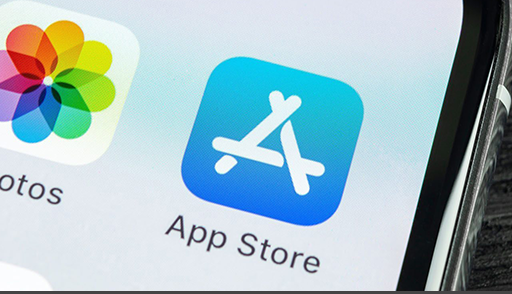
Bạn đang đọc: Giải Quyết Lỗi App Store Không Hiển Thị Tiếng Việt
Hướng dẫn cách khắc phục lỗi App Store không hiển thị tiếng Việt
Appstore không hiện tiếng Việt là lỗi không quá nghiêm trọng, nhưng nếu bạn là người không am hiểu ngoại ngữ thì sẽ vô cùng khó khăn trong quá trình sử dụng. Vì vậy, để khắc phục lỗi không hiển thị tiếng Việt bạn chỉ cần thực hiện một vài thao tác sau:
Chuyển Appstore sang tiếng Việt
Bạn hoàn toàn có thể triển khai quy đổi ngôn từ trực tiếp trên Appstore sang tiếng Việt với những bước :
✪ Bước 1: mở App Store > chọn vào biểu tượng tài khoản ở góc phải màn hình > chọn tiếp Account (Tài khoản).
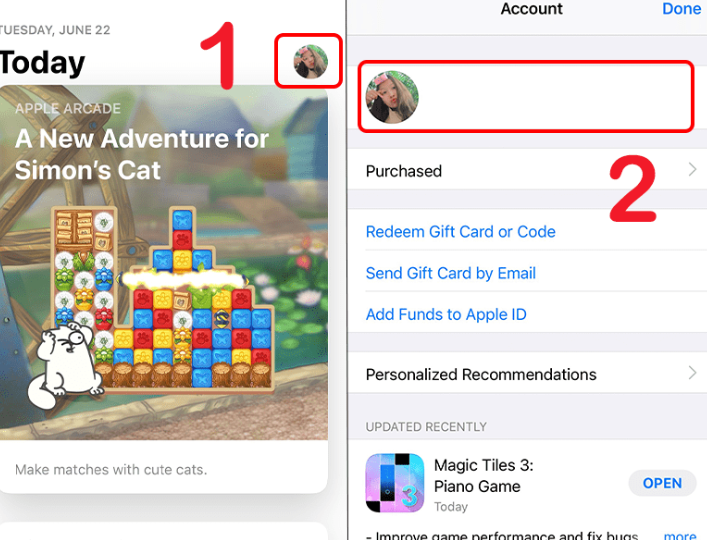
✪ Bước 2: chọn mục Country/Region (Quốc gia/Vùng) > Change Country or Region (Thay đổi quốc gia hoặc vùng).

✪ Bước 3: Kéo xuống và chọn Vietnam để chuyển ngôn ngữ sang tiếng Việt > nhấn Agree để đồng ý với các điều khoản > Tiếp tục chọn Agree để xác nhận.

✪ Bước 4: Điền các thông tin yêu cầu (tên, số tài khoản thẻ tín dụng,…) > nhấn Next.

Lưu ý: khi Nhập thông tin cá nhân nếu bạn thấy có mục None (không) thì hãy chọn vào để bỏ qua bước nhập thẻ tín dụng, thẻ ghi nợ. Còn nếu không có mục None (không) thì bạn phải điền đầy đủ thông tin thì mới hoàn tất quá trình được.
Ngoài ra bạn có thể thực hiện trong phần cài đặt của iPhone với thao tác:
Bước 1: Cài đặt > chọn vào Tài khoản > Phương tiện & Mục mua > chọn Xem tài khoản.
Bước 2: chọn mục Country/Region (Quốc gia/Vùng) > chọn Change Country or Region (Thay đổi quốc gia hoặc vùng).
Bước 3: Tại đây bạn kéo xuống chọn Vietnam (Việt Nam) > chọn tiếp Agree để đồng ý với các điều khoản > chọn tiếp Agree để xác nhận.
Bước 4: Điền các thông tin yêu cầu > nhấn Next.
Với những thao tác trên, bạn sẽ thuận tiện thực thi cách chuyển Appstore từ tiếng Trung sang tiếng Việt hay cách chuyển Appstore từ tiếng Hàn sang tiếng Việt, tiếng Anh sang tiếng Việt
Thay đổi thứ tự ngôn từ ưu tiên trên iPhone
Việc đổi khác thứ tự ngôn từ ưu tiên trên iPhone cũng là một thủ pháp khi appstore bị chuyển sang tiếng trung, hàn, nhật, … mà không hiện tiếng Việt như thường thì. Thao tác thực thi như sau :
❖ Bước 1: vào Cài đặt > Cài đặt chung > Ngôn ngữ

❖ Bước 2: Tại đây, bạn xếp tiếng Trung/Nhật/Hàn,… ở vị trí thứ 3 trở về sau, còn vị trí thứ 2 sẽ là tiếng Anh và ưu tiên vị trí số 1 là tiếng Việt. Khi đó, ngôn ngữ trên máy sẽ chuyển về tiếng Việt bạn sẽ dễ dàng thao tác.
❖ Bước 3: Tại mục Vùng bạn chọn quốc gia là Việt Nam để hệ thống cập nhật tốt nhất.
Và đây cũng là cách khắc phục lỗi App iPhone tải về bị lỗi ngôn từ hiệu suất cao nữa đó ! Bạn hãy vận dụng ngay nhé !
Như vậy, với những cách mà mình chia sẻ hi vọng sẽ giúp bạn xử lí lỗi App Store không hiển thị tiếng Việt nhanh chóng hiệu quả. Chúc bạn có những trải nghiệm thật thú vị trên dế yêu của mình!
Source: https://vh2.com.vn
Category : Ứng Dụng





